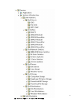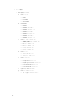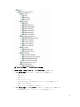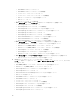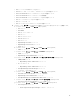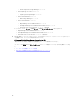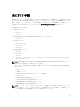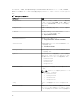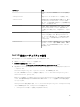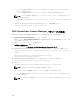Setup Guide
• パスワードを変更する場合は、古いパスワードを入力してから、新しいパスワードを 2 回入力する
プロンプトが表示されます。
• パスワードを最初に指定するときには、そのパスワードを 2 回入力する必要があります。
メモ: ユーザー名 を変更した場合でも、ユーティリティによって パスワード を変更するようプロ
ンプトが表示されます。
無効な値を入力した場合、ユーティリティによりエラーメッセージとヘルプテキストが表示されま
す。
wsmanusername および wsmanpassword 以外の各オプションの値を確認するには、
DellSPIConfigUtility.exe -<option> と入力します。
Dell Connections License Manager パラメータの設定
Dell Connections License Manager (DCLM) のパラメータを設定するには、次の手順を実行します。
1. Dell Connections License Manager をインストールします。
詳細については、dell.com/support/manuals で
『
Dell Connections License Manager
インストールガ
イド』
を参照してください。
2. 管理サーバーでコマンドプロンプトを起動します。
3. DellSPIConfigUtility.exe に移動します。
デフォルトの場所は、C:\Program Files\Dell\OpenManage Connection for HP です
4. Dell Connections License Manager のウェブサービス URL を次のコマンドを入力して設定します。
DellSPIConfigUtility.exe -dclmwebserviceurl=http://<License Server IP>:<port
number>/
例:DellSPIConfigUtility.exe-dclmwebserviceurl=http://
mylicenseserver.mydomain.com:8543/
5. Dell Connections License Manager のユーザー名を次のコマンドを入力して設定します。
DellSPIConfigUtility.exe -dclmusername=<username>
6. 次のコマンド、
DellSPIConfigUtility.exe-dclmpassword を入力してパスワードを入力します。
メモ: -dclmpassword の後に = を指定する必要はありません。
正しいパスワードの入力を確認するために、パスワードを再度入力する必要があります。
パスワードを変更する場合は、古いパスワードを入力してから、新しいパスワードを 2 回入力するプロ
ンプトが表示されます。
メモ: dclmusername を変更すると、ユーティリティが dclmpassword を変更するプロンプトを
表示します。
20